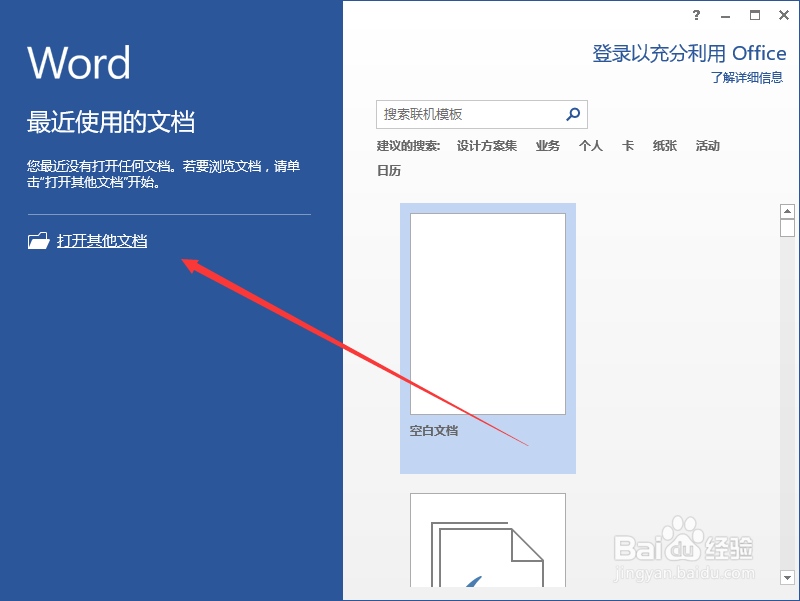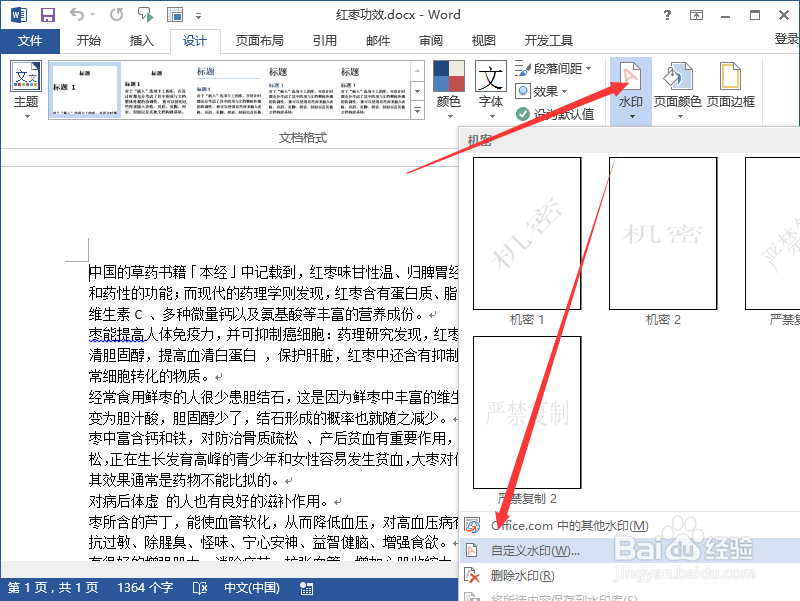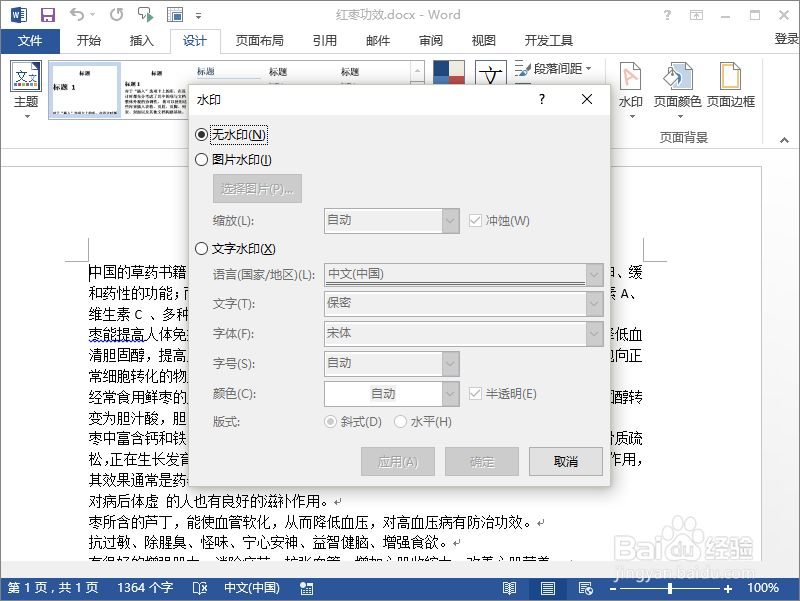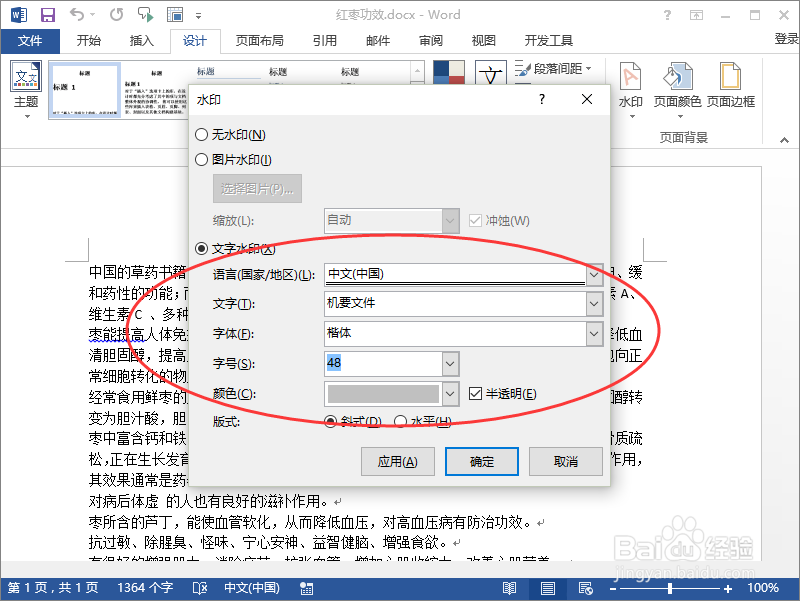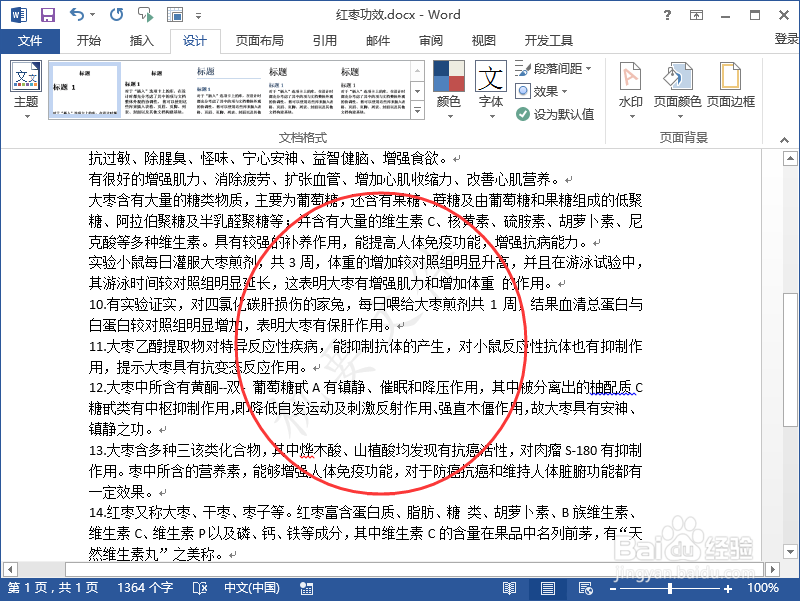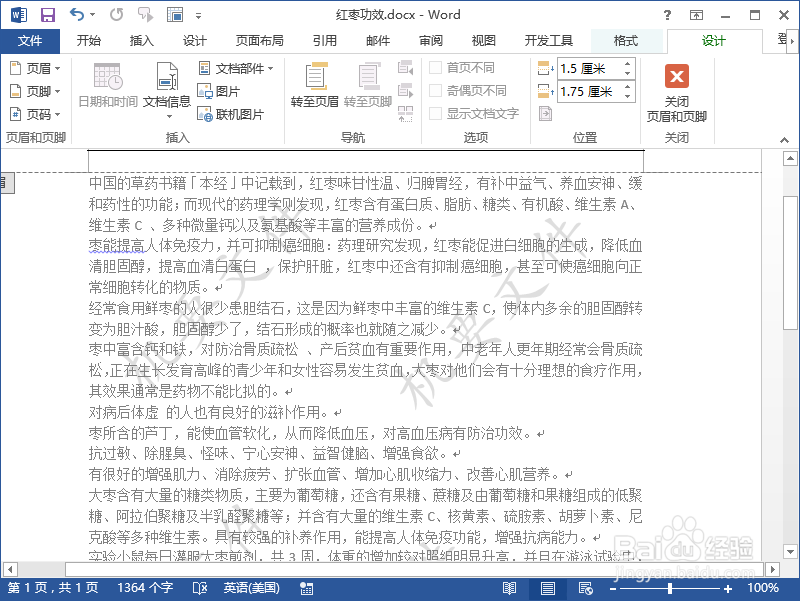Word2013中怎么设置水印铺满整个文档
1、一、在电脑桌面的Word2013文档程序图标上双击鼠标左键,将其打开运行。点击“打开其他文档”命令,打开需要编辑或者修改Word文档。如图所示;
2、二、在打开的Word文档窗口中,打开“设计 ”菜单选项卡。如图所示;
3、三、在设计菜单选项卡下,点击“页面背景”功能区的“水印”-->“自定义水印”命令选项。如图所示;
4、四、点击“自定义水印”命令选项后,这个时候会打开“水印”对话框。如图所示;
5、五、在水印对话框,我们勾选文字水印,将文字输入为机要文件,字体楷体,字号48,颜色灰色,勾选半透明,版式为斜式。这样水印颜色浅,不至于覆盖文字内容,影响阅读。如图所示;
6、六、点击确定之后,水印就添加到文档背景中去了。如图所示;
7、七、这样佯镧诱嚣只有一个水印,人家可以截取部分图,以达到去除水印的目的。为此,我们需要将水印铺满整个文档页面。双击页眉,进入编辑状态,选中水印,按住Ctrl键拖动。如图所示;
8、八、拖动完之后,关闭页眉和页脚,设置的文字水印就铺满整个文档了。如图所示;
声明:本网站引用、摘录或转载内容仅供网站访问者交流或参考,不代表本站立场,如存在版权或非法内容,请联系站长删除,联系邮箱:site.kefu@qq.com。
阅读量:66
阅读量:78
阅读量:30
阅读量:42
阅读量:34